"Opacitet" og "flow" er begge almindelige ord med hensyn til brug og talt engelsk, men i denne artikel vil vi se på forskellene mellem både opaciteten og flowet af "penselværktøjer", der bruges i Photoshop eller andre computergenererede redigeringsapplikationer til skitse- og maleværktøjer, der er tilgængelige i dag til digital skabelse og e-maling.
Disse værktøjer er også ret populære og nyttige, så vi hjælper dig med at forstå funktionerne og anvendelserne af både værktøjerne i Photoshop fra Adobe samt andre redigeringsprogrammer ved at sammenligne opacitet og flow side-til-side.
Nøgleforsøg
- Opacitet måler et lags eller penselstrøgs gennemsigtighed i digitalt maleri, hvor højere opacitet giver mindre gennemsigtighed.
- Flow refererer til den hastighed, hvormed maling påføres et digitalt lærred, der kontrollerer intensiteten og opbygningen af et penselstrøg.
- Balancering af opacitet og flow giver kunstnere mulighed for at opnå forskellige effekter, teksturer og dybde i deres digitale illustrationer.
Opacitet vs Flow
I grafisk software styrer opacitet gennemsigtigheden af et lag eller penselstrøg, opacitet påvirker gennemsigtigheden af et helt lag. I grafisk software styrer Flow den hastighed, hvormed maling påføres et billede med penselværktøjet, det påvirker mængden af maling, der påføres hvert penselstrøg.
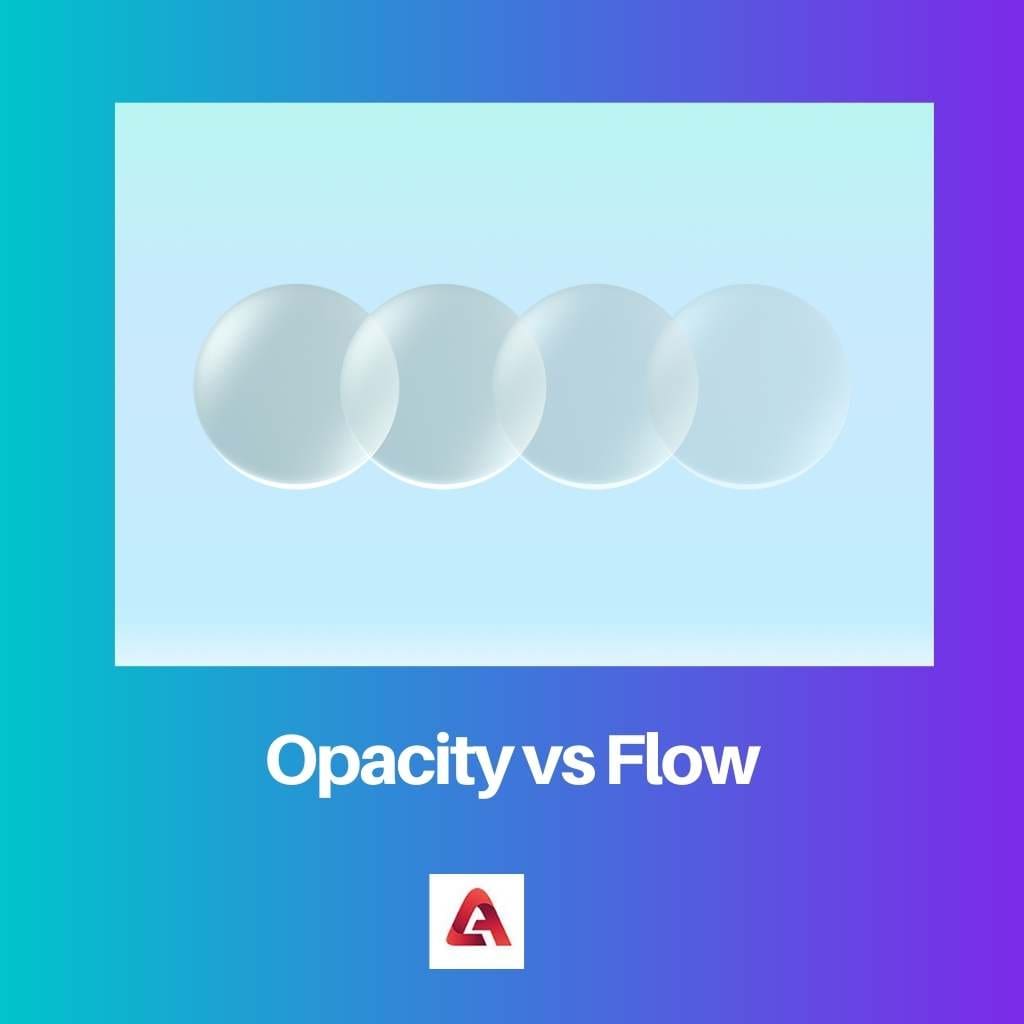
Opacitet er dybest set evnen i filmbilleder og software, især Photoshop, der tillader gennemsigtighedssektioner i et billede eller billedlag ved at justere lysets kanalisering på et lag.
Den grad, i hvilken noget blokerer lyset, defineres som dets opacitet. Niveauer, filtrering og effekter kan få deres opacitet justeret, når mere (eller mindre) af basisbilledet vises på tværs.
Flow tjener på den anden side et andet formål med et lignende slutresultat. Flow ind Photoshop giver dig mulighed for til sidst at gøre farven mørkere ved at overlejre adskillige gange på det samme sted uden at flytte markøren og ved at fortsætte klik-tryk.
I lighed med at skygge på tværs og tilbage med en blyant over det pågældende område, der gradvist gør mærket mørkere, kan du styre malerpenslens opacitet ved hjælp af denne funktion, men den bruges effektivt til at generere bølger og streger med varierende gennemsigtighed.
Mest brugt til illustrationer og maleri.
Sammenligningstabel
| Parametre for sammenligning | Gennemsigtighed | Flow |
|---|---|---|
| Betydning | Et uigennemsigtigt område i et gennemsigtigt bygningsværk på grund af en krops karakter eller tilstand, der gør den uigennemtrængelig for lysstråler. | Den generelle betydning af udtrykket 'flow' på engelsk er; at fortsætte i en strøm, at bevæge sig frem med en konstant ændring af position blandt komponentpartiklerne. |
| Gennemsigtighed | Uigennemsigtighed er det modsatte af gennemsigtighed. Selvom opacitetsindstillingen i mange redigeringssoftware kan manipulere intensiteten af gennemsigtighed. | Gennemsigtighed påvirkes indirekte af flowindstillingen, da den kan kontrolleres, mens du bruger børsteværktøjet. |
| Utility | Opacitetsværktøjet bruges til at styre laggennemsigtighed samt styre lysintensiteten af et billede. | Flowfunktionen bruges til at styre intensiteten af børstehårene, når malingen eller strøgen dækker laget. |
| Lokation | I indstillingen Indstillinger skal du vælge laget. Indtast et tal fra 0 til 100 for Opacitet i indstillingen Lag, eller vælg knappen ved siden af Opacitet-feltet, og flyt skyderen Opacitet, som vises med det samme. | Flow-indstillingen i Photoshop er placeret ved siden af Opacitet-indstillingen og styrer den hastighed, hvorunder maling påføres. |
| Spredningsfaktor | Dispersionsfaktoren påvirkes ikke af opaciteten. | Spredningsfaktoren kan ændres og øges ved hjælp af flowindstilling. |
Hvad er opacitet?
Den generelle betydning af opacitet er; et område i et gennemsigtigt bygningsværk på grund af et legemes karakter eller tilstand, der gør det uigennemtrængeligt for lysstråler.
Det er en egenskab, der bruges i kunst og kreativitet til at kontrollere gennemsigtigheden samt manipulere lysheden og mørket i nuancen eller hele laget.
Opacitet er defineret som "egenskaben ved manglende synlighed eller iriserende farver" i sproget. Og det er stort set det samme her i Photoshop.
Når du ændrer opaciteten af et niveau eller en funktion, gør du bare overfladen eller værktøjets påvirkning mere eller mindre synlig.
En opacitet på 0% betyder, at niveauet af nytteeffekt er helt transparent, en opacitet på 100% betyder, at der slet ikke er nogen synlighed, og en opacitet på 50% betyder, at overflade- eller værktøjseffekten er 50% ligetil.
Når det kommer til at ændre i Photoshop, får penselværktøjet mest ud af at ændre intensiteten af 'opacitet'-funktionen. Dette skyldes, at du bruger malerpenslen til at skjule, som bruges til de mest sofistikerede modifikationer i Photoshop.
Det meste af tiden behøver du ikke engang at bruge børsteværktøjet med fuld opacitet, da ændringerne ikke vil virke glatte eller ægte.
Hvad er flow?
Den generelle betydning af udtrykket 'flow' på engelsk er; at fortsætte i en strøm, at bevæge sig frem med en konstant ændring af position blandt komponentpartiklerne.
I redigeringssoftware som Adobes Photoshop giver ordets betydning en lignende oplevelse, når du bruger dette værktøj.
I Photoshop er flow-indstillingen placeret lige ved siden af parameteren Opacitet og styrer det tempo, hvormed maling lægges ned. Flow ligner blød skygge med almindelige kulblyanter på en smule papir.
Hvis du mørkner forsigtigt, kan dette svare til 20 % flow, ligesom mærket faktisk ville være lysegråt og ville være noget synligt.
At trykke fast nok til at gøre blyantmærket øjeblikkeligt sort kan sammenlignes med en 100 procent Flow-indstilling i Photoshop.
Flow i Photoshop giver dig mulighed for langsomt at øge intensiteten af din mørkeste farve ved at overlejre adskillige gange på samme sted uden at flytte markøren.
I lighed med at skygge frem og tilbage mellem en blyant på det samme sted, ville sporet gradvist blive mørkere.
Jo længere du går over noget som en lav Flow-indstilling, jo mere og mere blæk akkumuleres. Endnu en gang er dette ret nyttigt, når det maskeres i Photoshop.
En anden ting at huske på er, at mens du bruger en lavflow-mulighed, bør du bruge en delikat børste. Når du bruger en fast børste, vil blækket strømme ud med en spids ende. I modsætning hertil, hvis du bruger en blød børste, vil blækket blandes, når det kommer ud af malingen.

Vigtigste forskelle mellem opacitet og flow
- Opacitet manipulerer gennemsigtighed, hvorimod flow initierer strømmen og strøget af et værktøj i penselstil.
- Opacitet kan bruges på flere lag; det påvirker dog kun det øverste lag, hvorimod flow kan bruges på ethvert lag, og intensiteten vil gradvist falde, hvis laget bliver stablet op af andre lag.
- Opacitet er placeret i begge lagindstillinger såvel som på menulinjen i Photoshop, hvorimod flow-indstillingen kun er til stede ved siden af Opacitet i menulinjen.
- Opaciteten kan justeres på ethvert tilsvarende værktøj, hvorimod flow-funktionen kun er anvendelig på børsteværktøjer.
- Opacitet betyder; et gennemsigtigt bygningsværk på grund af et legemes karakter eller tilstand, der gør det uigennemtrængeligt for lysstråler, hvorimod meningen med flow er; at fortsætte i en strøm, at bevæge sig frem med en konstant ændring af position blandt komponentpartiklerne.
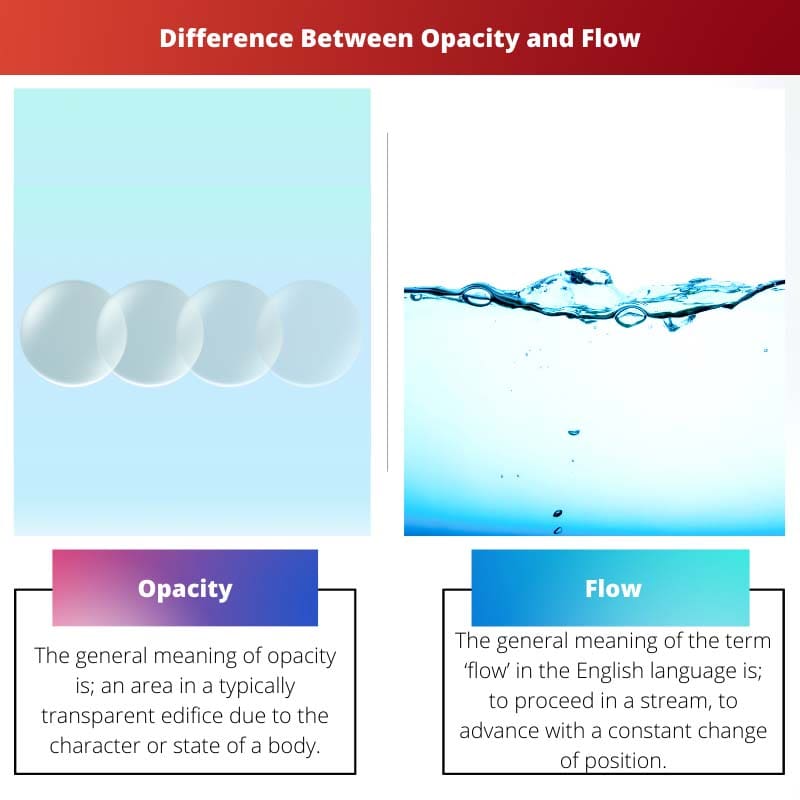
- https://www.theschoolofphotography.com/tutorials/opacity-in-photoshop-and-flow#:~:text=The%20flow%20setting%20in%20Photoshop,which%20paint%20is%20laid%20down.
- https://www.merriam-webster.com/dictionary/flow
- https://www.merriam-webster.com/dictionary/opacity
Sidst opdateret: 13. juli 2023


Emma Smith har en MA-grad i engelsk fra Irvine Valley College. Hun har været journalist siden 2002 og har skrevet artikler om engelsk, sport og jura. Læs mere om mig på hende bio side.


Artiklen gør et godt stykke arbejde med at nedbryde de forskellige funktioner uigennemsigtighed og flow, og forklarer, hvordan hver enkelt påvirker det endelige digitale kunstværk. Det er bestemt et must-read for kunstnere, der bruger Photoshop eller lignende software.
Dette er en fremragende forklaring på opacitet og flow i Photoshop. Brugen af sammenligninger og eksempler hjælper virkelig med at forstå forskellene mellem to almindelige værktøjer, der bruges i digitalt maleri.
Jeg er enig, det er meget gavnligt at forstå anvendelserne af opacitet og flow i den digitale kunst. Sammenligningstabellen er også ret nyttig.
Denne artikel giver en indsigtsfuld sammenligning mellem opacitet og flow i digitale kunstapplikationer. Jeg sætter pris på opmærksomheden på detaljer i diskussionen af disse værktøjers nytte for kunstnere.
Mens artiklen effektivt fremhæver ulighederne mellem uigennemsigtighed og flow i digitalt maleri, risikerer den at være alt for forsimplet i sine forklaringer. En mere nuanceret tilgang kunne løfte diskursen om disse afgørende værktøjer for digitale kunstnere.
Sammenligningen mellem opacitet og flow er omhyggeligt opstillet, hvilket giver mulighed for en omfattende forståelse af funktionaliteten af disse værktøjer i digital kunst. Nogle eksempler fra den virkelige verden på deres anvendelse kunne dog yderligere forbedre artiklens informationsværdi.
Mens de tekniske detaljer er forklaret ganske grundigt, finder jeg de eksempler og analogier, der er brugt til at illustrere begreberne, noget for forsimplede. Artiklen kunne drage fordel af at dykke dybere ned i kompleksiteten af hvert værktøj.